Första steget är att din Teams administratör installerar Dstnys Teams-applikation ’Teams Connect’ i Teams Admin Center:
Hur kommer jag igång med Teams Connect Linjestatus?
Följ dessa enkla steg för att komma igång!


Automatisk synk av status mellan växel och Teams
Nu äntligen ingår Teams Connect Linjestatus i ditt företagspaket som växelkund. Tjänsten är såklart frivillig att komma igång med, men vilka fördelar finns det med det? Jo, med denna tjänst kan du automatiskt synka status mellan växeln och Teams. Det gör att du exempelvis slipper klicka bort samtal när du sitter upptagen i Teams. Dina kollegor i Teams kan också se att du är i samtal även om du ringer från exempelvis din mobil eller MyDstny. Din linjestatus och samtalsstatus i växeln och Teams sätts helt enkelt till upptagen. Det är något som kommer underlätta under arbetsdagen.
Hur kommer jag som kund igång?
Steg 2
Steg 3
För att status ska kunna synkroniseras mellan växeln och Teams krävs det också att din Teams admin godkänner att vi kan läsa och sätta status i Teams genom appen, se hur i denna guide:
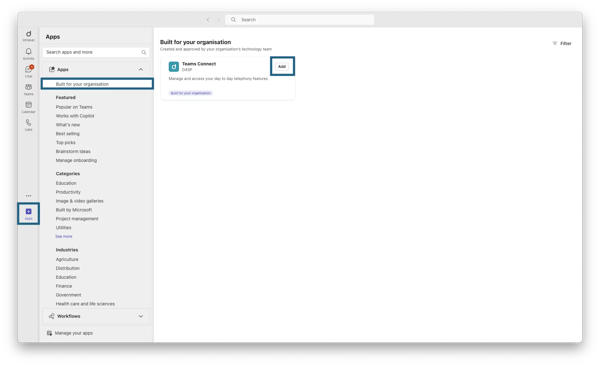
Hämta appen själv från Teams Store
Om administratören inte har möjlighet att addera Teams Connect till menyn inne i Teams-miljön för alla användare (”Setup policies”-steget i denna video efter 01:00), behöver varje användare gå in i Teams Store och hämta appen själv. Tänk på att detta steg inte är möjligt om tidigare steg är genomförda.

Nu borde du vara igång!
Följer du ovan instruktioner kan du sätta din samtalsstatus vid Teams-samtal i växeln. Om du är upptagen i ett samtal eller konferenssamtal i Teams så sätts din linjestatus och samtalsstatus i växeln till Upptagen, din status i Teams sätts till samtal om du är upptagen i växeln. För att justera inställningarna i Teams Connect och notifikationer i talsvar, se nedan film: